win7(32位系统)+vs2010+opencv2.4.7 可参考下列的安装过程,本人成功安装过。
参考的原文地址:http://www.cnblogs.com/tornadomeet/archive/2012/07/07/2580405.html
步骤1: 到这来选择下载 opencv2.4.7.exe .
步骤2: 双击exe解压到自己想安装的目录,我这来是解压完后的目录为:
C:\ProgramFiles\opencv2.4.7
步骤3: 配置环境变量,在系统环境变量或者用户环境变量配置下面环境变量,我的是在用户环境变量下配置:
变量名: 变量值:
PATH: C:\Program Files\opencv\build\x86\vc10\bin
步骤4:新建一个VS控制台项目,主函数代码改为如下:
// opencv2_4_7test.cpp : 定义控制台应用程序的入口点。 // #include "stdafx.h" #include <opencv2/core/core.hpp> #include <opencv2/highgui/highgui.hpp> #pragma comment( lib, "opencv_core247d.lib ") #pragma comment( lib, "opencv_highgui247d.lib" ) using namespace cv; int _tmain(int argc, _TCHAR* argv[]) { namedWindow( "show_image", WINDOW_AUTOSIZE ); Mat src = imread( "opencv.png" );//找个图片放到当前工作目录 while(1) { imshow( "show_image", src ); char c = waitKey(0); if( c == 27 ) return 0; } return 0; }
步骤5:打开VS菜单栏—>视图—>属性管理器,使属性管理器一栏显示出来(因为vs2010不像vs2008,在VS菜单栏—>工具—>选项—>项目解决方案—>VC++目录下可以
一次性增加库目录, 所以要对一个工程增加过一次库目录后对以后的工程无需再增添则需采用这种方法)。
步骤6:双击属性管理器中的Debug | Win32 下的Microsoft.Cpp.Win32.user,弹出窗口如下图所示:
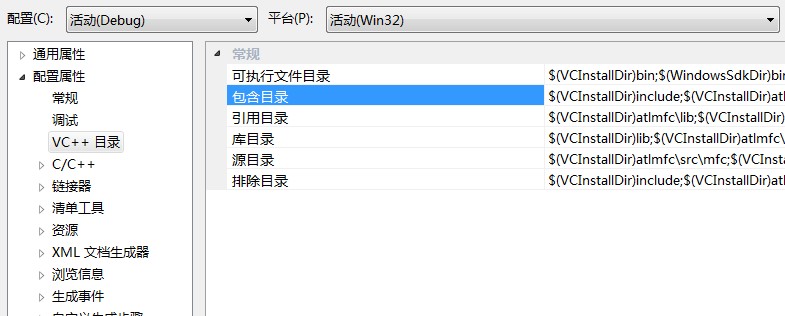
步骤7:在属性页—>通用属性—>VC++目录—>包含目录下加入:
C:\Program Files\opencv2.4.7\build\include;
C:\Program Files\opencv2.4.7\build\include\opencv;
C:\Program Files\opencv2.4.7\build\include\opencv2;
步骤8:在属性页—>通用属性—>VC++目录—>库目录下加入:
C:\Program Files\opencv2.4.7\build\x86\vc10\lib;
步骤9:在属性页->链接器->输入->附加依赖项 里面加入:
opencv_calib3d247d.lib
opencv_contrib247d.lib
opencv_core247d.lib
opencv_features2d247d.lib
opencv_flann247d.lib
opencv_gpu247d.lib
opencv_highgui247d.lib
opencv_imgproc247d.lib
opencv_legacy247d.lib
opencv_ml247d.lib
opencv_objdetect247d.lib
opencv_ts247d.lib
opencv_video247d.lib
步骤10:编译程序(先需在工程目录下放一张图片,名字和代码中的图片名一致即可,我这里用的是opencv的图标,名字为opencv.png),运行程序显示结果如下:

祝好运!























 1274
1274











 被折叠的 条评论
为什么被折叠?
被折叠的 条评论
为什么被折叠?








